Créer un Relevé personnalisé avec le détail du lot
Vous pouvez créer un relevé avec le détail du lot en passant par la fenêtre Relevés personnalisés dans Gestion de compte.
Nouvelle Gestion de compte
1. Cliquez sur Rapports > Relevés.
La fenêtre Relevés s'affichera.
2. Dans le panneau de Relevés personnalisés, cliquez sur l'icône Configurer (roue dentée).
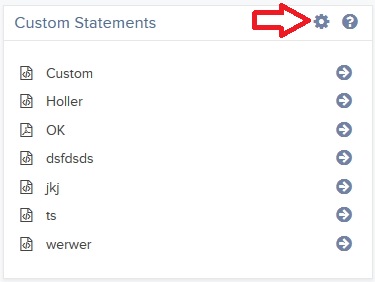
La fenêtre de Modèles de relevés d'activité s'affichera.
3. Cliquez sur le + pour créer un nouveau modèle de relevé.
.jpg)
4. Dans l'espace Détails de relevés d'activité, indiquez un nom pour votre relevé personnalisé et sélectionnez un format et une langue de sortie. Il vous sera aussi demandé de sélectionner un délai, qui pourra être modifié lorsque vous générerez le relevé.
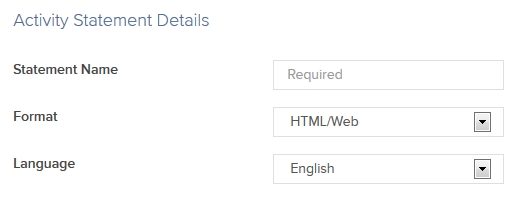
5. Dans Sections, cliquez sur les sections que vous souhaitez voir apparaître sur votre relevé personnalisé. Les sections sélectionnées apparaîtront avec une coche. Les détails du lot se trouveront dans la section Position ouverte, choisissez donc bien cette option.
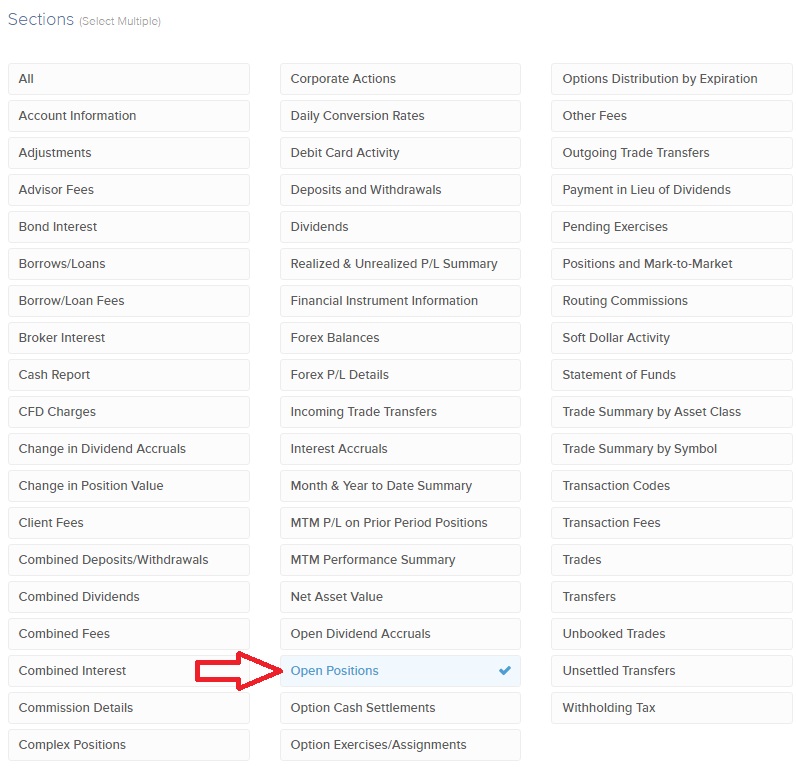
6. Dans Configurations de section, veuillez sélectionner les options que vous souhaitez activer dans votre relevé personnalisé. Pour vous assurer que les détails du lot seront sur le relevé, sélectionner « NON » pour « Masquer les détails pour les sections Positions, Transactions et Frais client ? ».
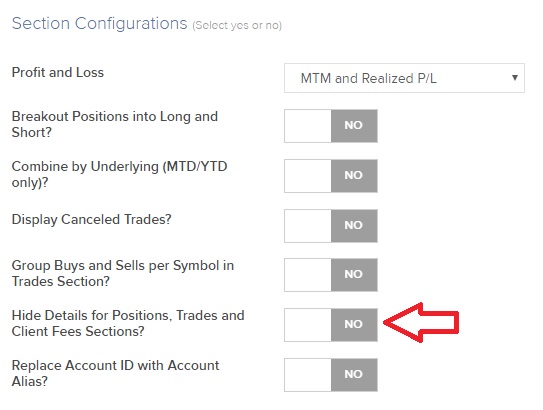
7. Cliquez sur POURSUIVRE.
8. Vérifiez votre modèle de relevé et cliquez sur Créer.
Vous pouvez maintenant générer votre nouveau relevé personnalisé depuis le panneau Générer un relevé dans la fenêtre Relevés.
Gestion de compte classique
1. Cliquez sur Rapports > Activité > Relevés.
La fenêtre Relevés s'affichera.
2. Cliquez sur le titre bleu « Personnaliser les relevés ».
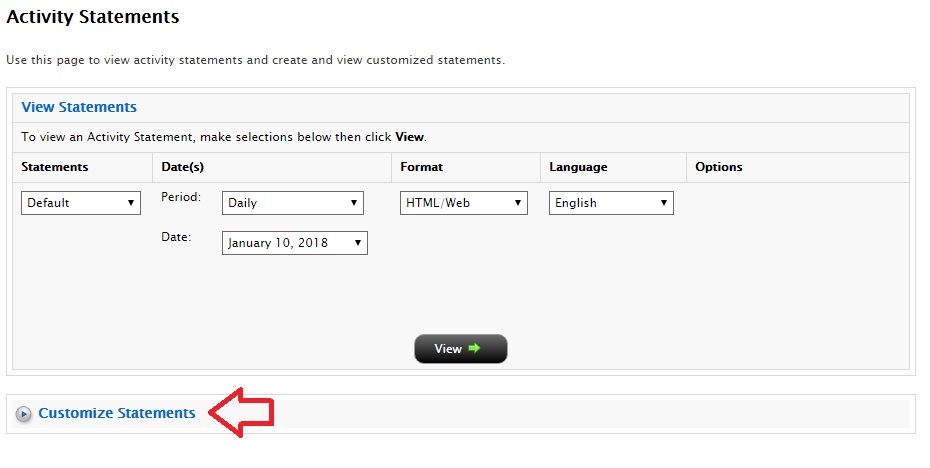
La section Personnaliser les relevés s'affichera.
3. Sélectionner « Créer nouveau » dans le premier menu déroulant et indiquez un nom pour votre relevé personnalisé dans le champ « Nom de relevé ».

4. Dans les Sections par défaut, cliquez sur les sections que vous souhaitez voir apparaître sur votre relevé personnalisé. Les sections sélectionnées apparaîtront avec une coche. Les détails du lot se trouveront dans la section Position ouverte, choisissez donc bien cette option.
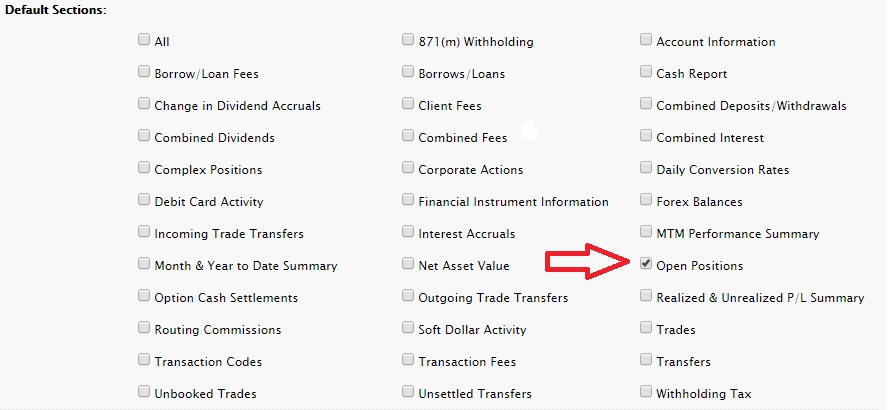
5. Dans Configurations de la section, veuillez sélectionner les options que vous souhaitez activer dans votre relevé personnalisé. Pour vous assurer que les détails du lot seront sur le relevé, DÉCOCHEZ LA CASE pour « Masquer les détails pour les sections Positions, Transactions et Frais client ? ».

6. Sélectionnez votre type de Compte de résultat, de Relevé (doit être un relevé d'activité), Numéro(s) de compte, Période d'activité, Format et Langue dans les menus déroulants. Le système vous demandera la période d'activité souhaitée, elle pourra être modifiée lorsque vous générerez le relevé.
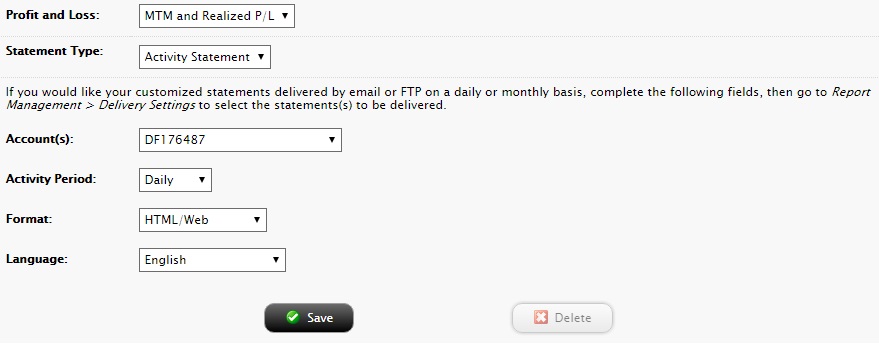
7. Cliquez sur Enregistrer.
Vous pouvez maintenant générer votre nouveau relevé personnalisé depuis le panneau Générer un relevé dans la fenêtre Relevés, en sélectionnant votre nouveau relevé personnalisé depuis le menu déroulant « Relevés ».
